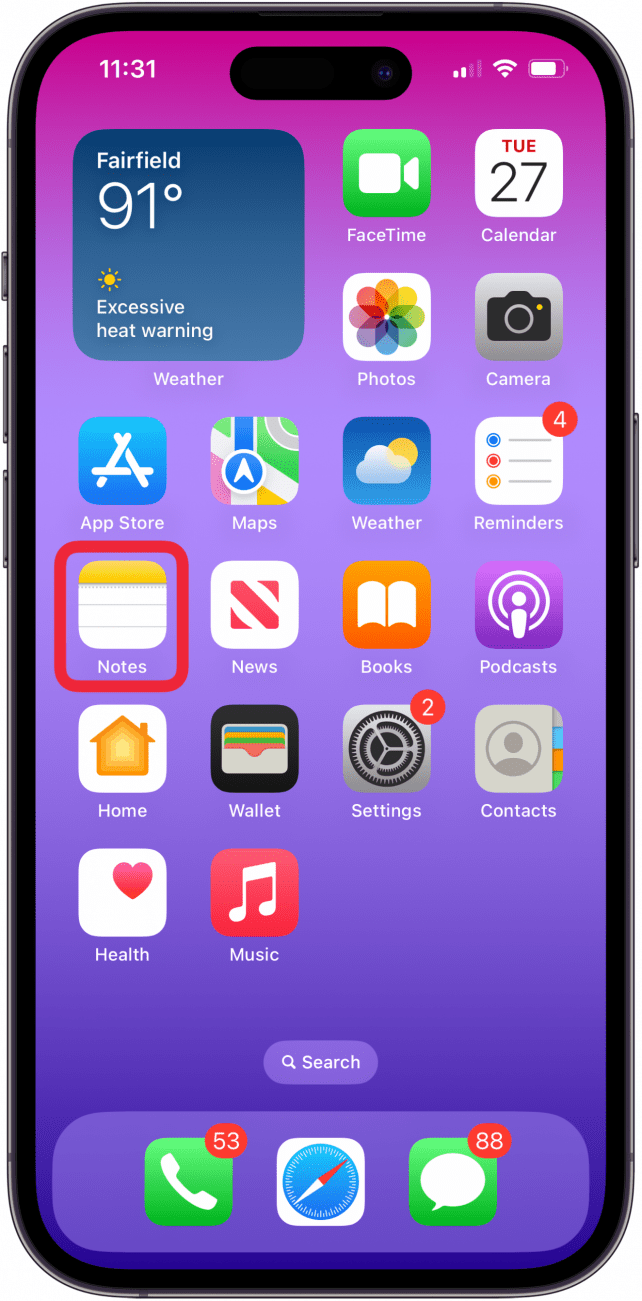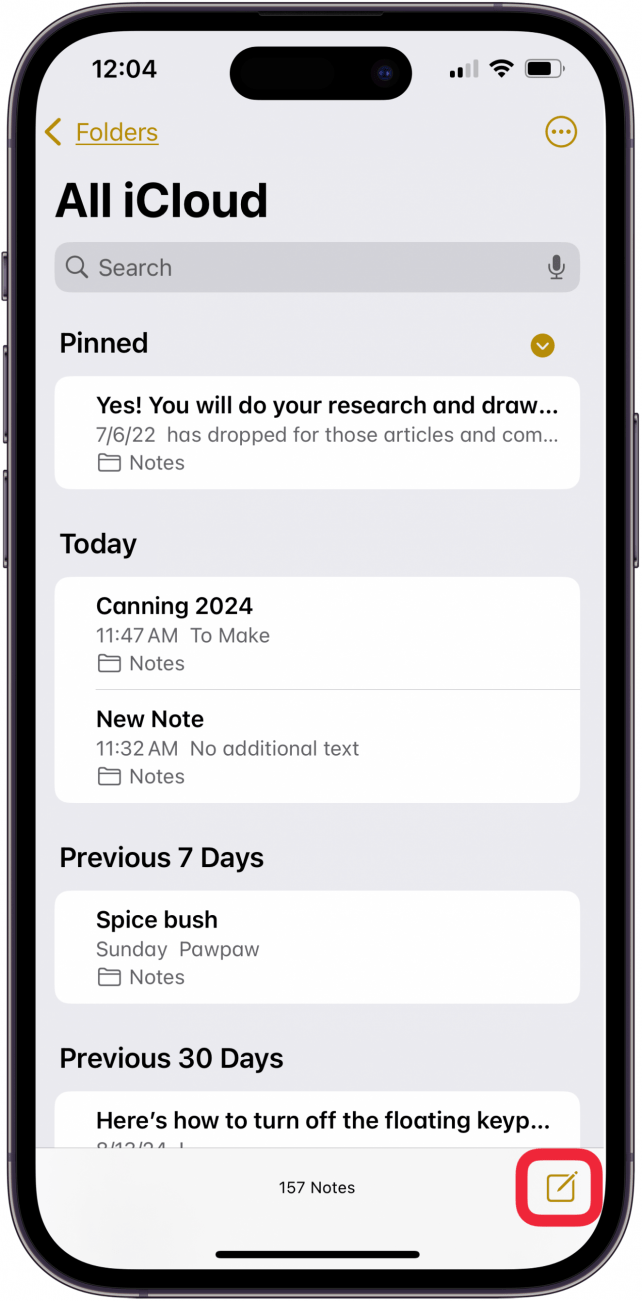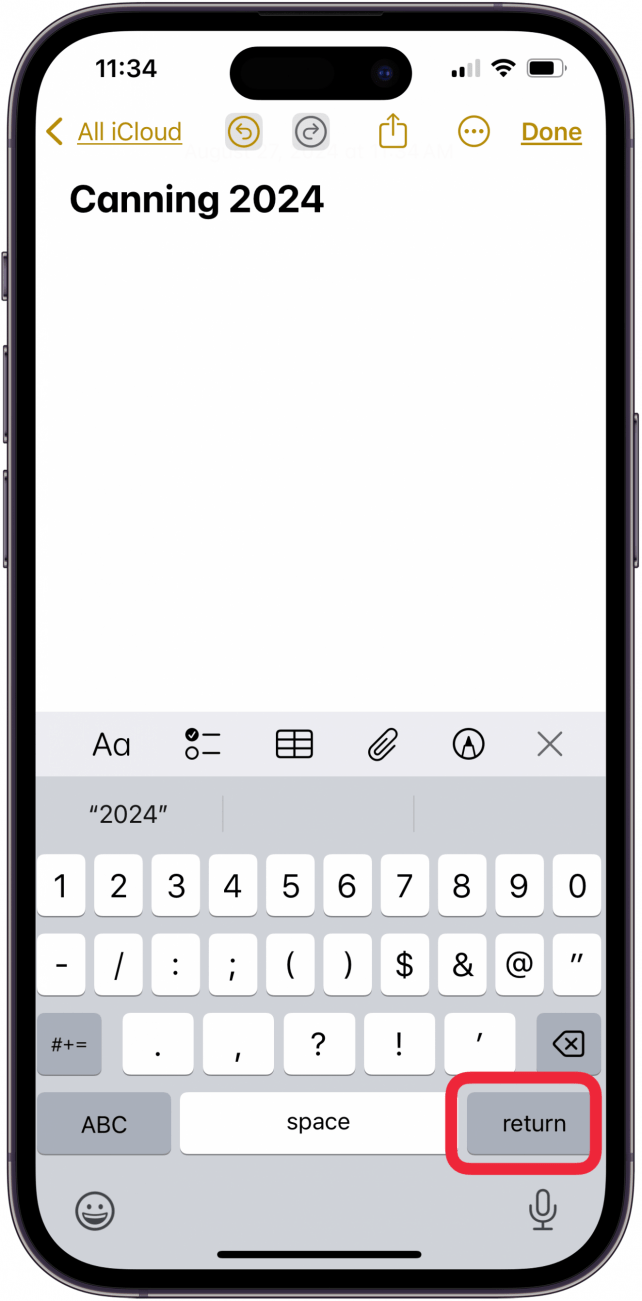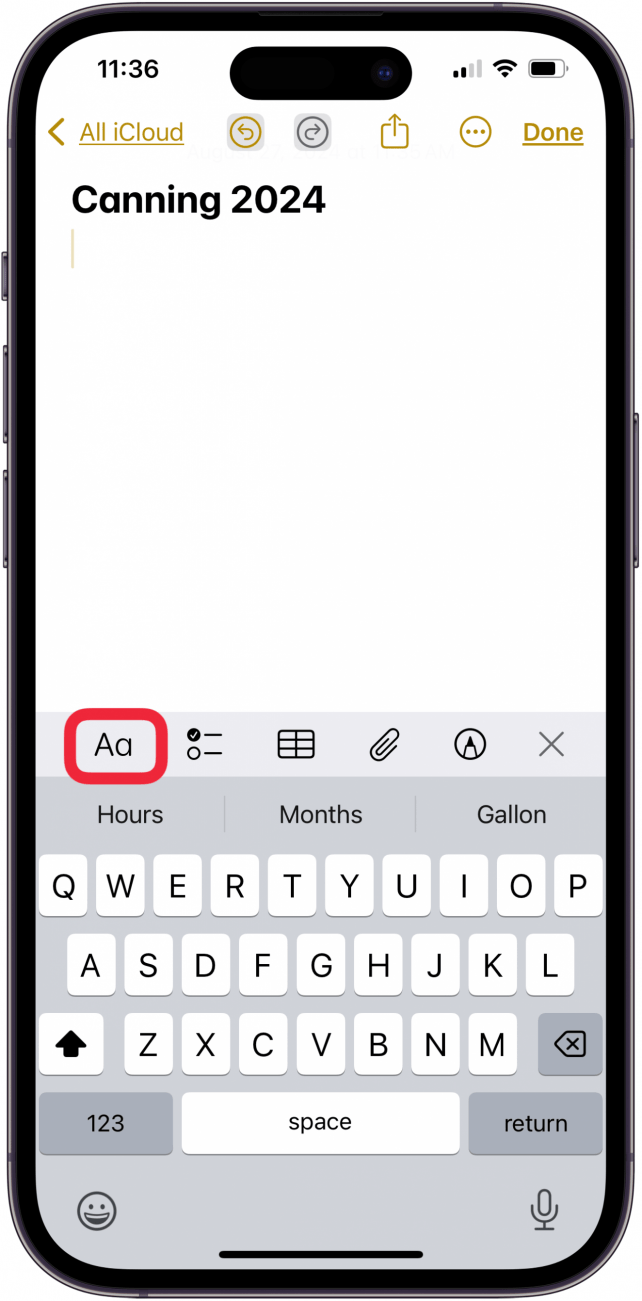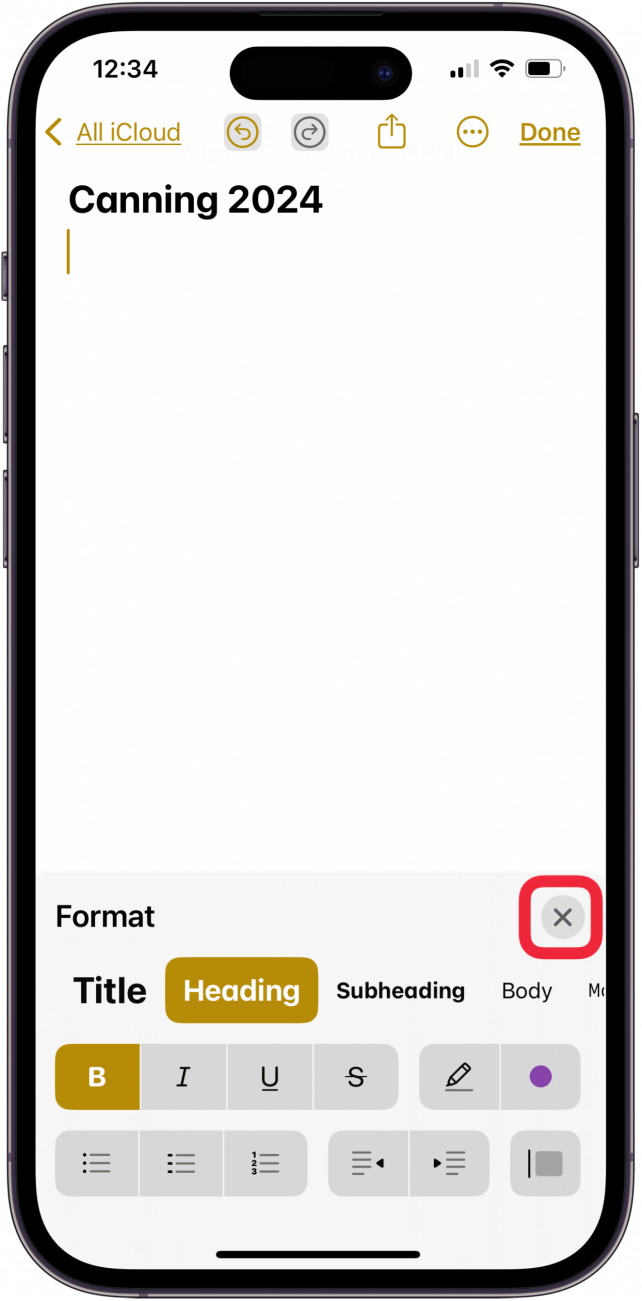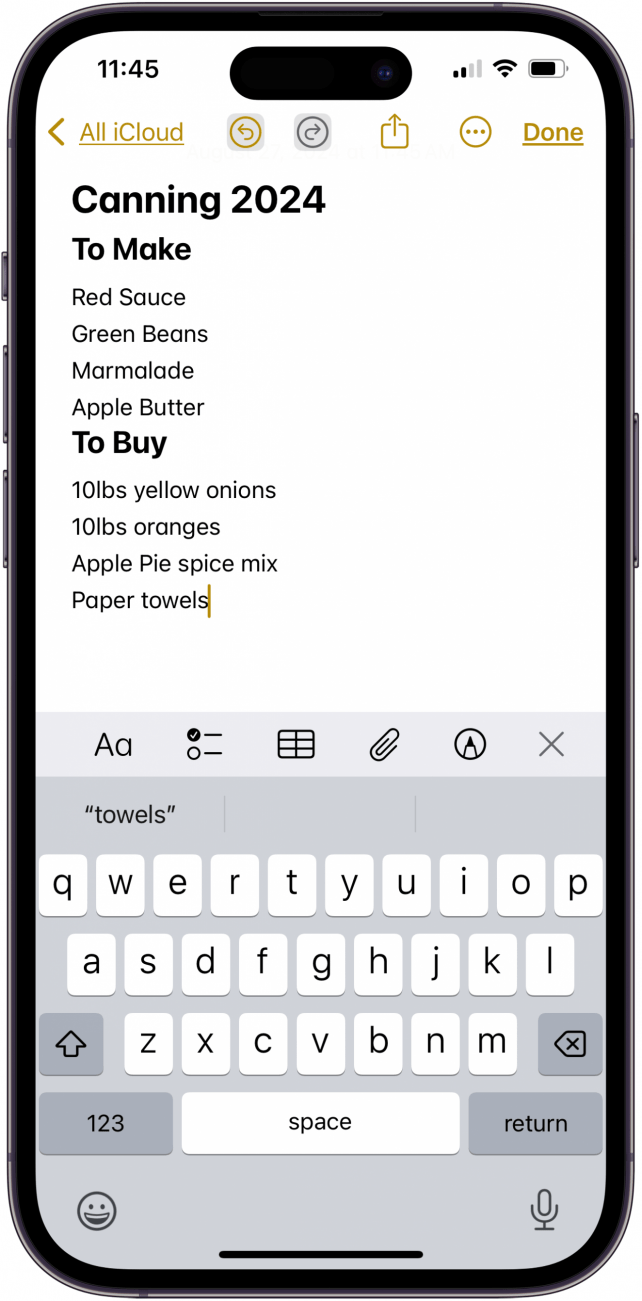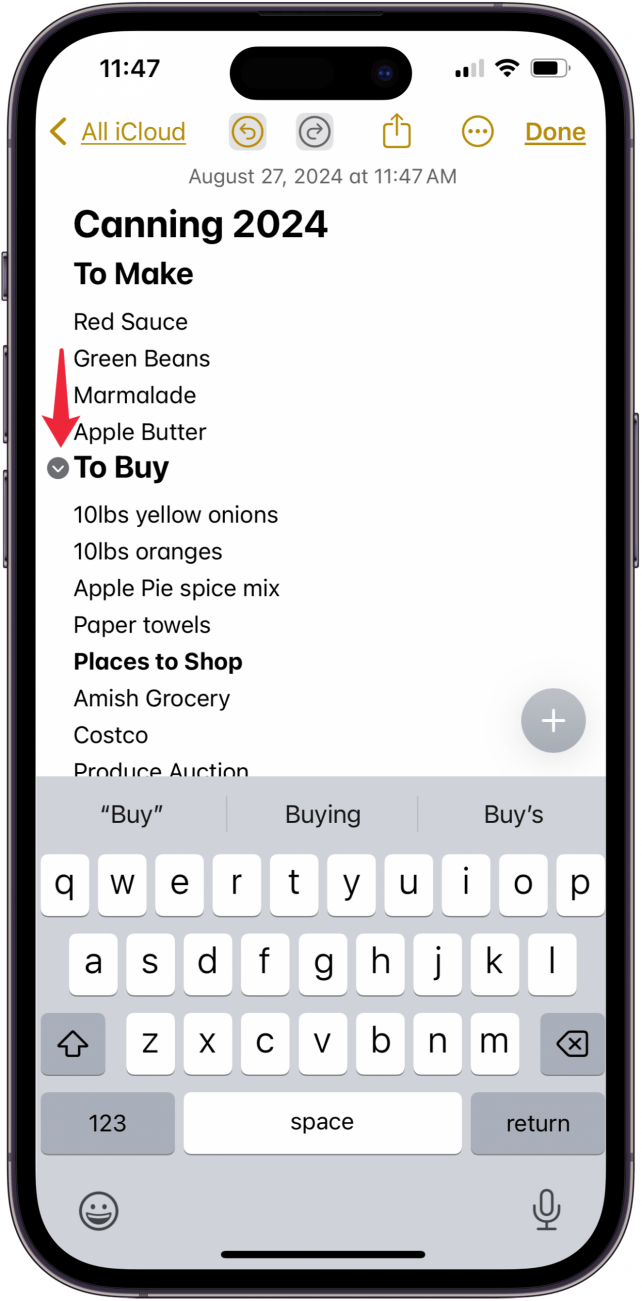Usuarios de la aplicación Notas, ¡alégrense! La aplicación Notas de Apple ahora permite a los usuarios contraer una o más secciones de notas en su iPhone. A continuación te explicamos cómo utilizar la función de notas contraíbles para que puedas ver todas las secciones de tu nota sin tener que desplazarte continuamente.
Por qué te gustará este truco:
- Mantén tus notas ordenadas y organizadas.
- **Colapsar las secciones para que pueda ver todos los títulos en su nota de un vistazo.
- **Haz que las notas largas y complicadas sean más manejables y fáciles de navegar.
Cómo organizar las notas del iPhone con secciones plegables
Requisitos del sistema
Los pasos siguientes solo funcionarán en un iPhone actualizado a iOS 18. Aprende a actualizar al último sistema operativo.
¿Se pueden crear secciones plegables en Notas de Apple? Si tu iPhone tiene iOS 18 o posterior, ¡puedes hacerlo! Con esta función de la app Notas de iOS, puedes contraer el contenido de las secciones en subtítulos, los subtítulos en títulos y la nota completa en el título. Es una forma estupenda de organizar las notas del iPhone, así que empecemos a aprender cómo crear secciones contraíbles en Notas.
 Descubre las funciones ocultas de tu iPhoneObtén un consejo diario (con capturas de pantalla e instrucciones claras) para dominar tu iPhone en sólo un minuto al día.
Descubre las funciones ocultas de tu iPhoneObtén un consejo diario (con capturas de pantalla e instrucciones claras) para dominar tu iPhone en sólo un minuto al día.
- Abre la app Notas.

- Toca el icono de nueva nota en la esquina inferior derecha de la pantalla.

- Añade un título a tu nota y pulsa Volver.

- Toca el icono Aa.

- Pulse Título o Subtítulo y, a continuación, X para cerrar el menú Formato. Asigne un nombre a su título o subtítulo.

- Añada la información bajo sus encabezados y subencabezados.

- Cada vez que desee añadir otro encabezado o subtítulo, repita los pasos cuatro y cinco.
- Toque el espacio delante de sus encabezados o subencabezados y, a continuación, toque el signo de intercalación para contraer la sección.

Toque al final del encabezado o subtítulo para volver a mostrar el signo de intercalación y, a continuación, toque el signo de intercalación para mostrar el contenido de esa sección. Los títulos no se contraerán entre sí, pero los subtítulos se contraerán dentro de su título. Si tiene más de un título en su nota, todo se contraerá en el primer título. Ahora ya sabes cómo utilizar las secciones plegables para organizar tus notas de iPhone y iPad. Asegúrate de echar un vistazo a nuestroConsejo del día para más tutoriales sobre la aplicación Notas de Apple.
Más información sobre la aplicación Notas de Apple
- Ordena automáticamente tus notas con carpetas inteligentes
- Usuarios de la aplicación Notas, ¡alégrense! La aplicación Notas de Apple ahora permite a los usuarios contraer una o más secciones de notas en su iPhone. A continuación te explicamos cómo utilizar la función de notas contraíbles para que puedas ver todas las secciones de tu nota sin tener que desplazarte continuamente.
- Por qué te gustará este truco: